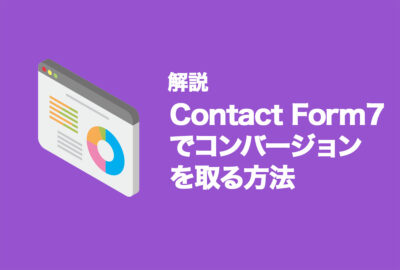WordPress移行時の画像リンク切れの原因と解決方法
運用
2024年12月2日

WordPressのサーバー移行時に、画像が表示されなくなるトラブルが発生したことはありませんか?私も先日、この問題に直面しました。この記事では、私が実際に体験したリンク切れの原因と、その解決方法を詳しく解説します。同じトラブルを未然に防ぎたい方、または現在困っている方の参考になれば幸いです。
目次
問題の背景
サーバーリプレイスのため、あらかじめ旧サーバーから新サーバーにデータを移行済みでした。以下が主なスケジュールです。
- サーバー移行のスケジュール
- 11月20日:すべてのデータを新サーバーに移行。
- 11月21日〜29日:旧サーバーで引き続きサイトを公開。
- 11月30日:差分データを移動し、新サーバーで運用開始。
- 画像リンク切れの発覚
- サイト公開後、一部のページで画像が表示されない問題が発生。
- 特に過去に公開した記事の画像がリンク切れを起こしていました。
- 原因の特定
- 調査の結果、WordPressの画像保存仕様が関係していることが判明しました。
問題の原因
私の勘違いが原因でした。てっきり、11月20日〜29日までに変更した画像ファイルはuploadフォルダの2024/11に保存されていものだと…
WordPressでは、アップロードされた画像は投稿日時や元のアップロード日に基づいてフォルダが作成されます。たとえば、2020年9月に公開された記事の画像を2024年11月に差し替えた場合でも、画像は2020/09フォルダに保存されます。この仕様により、過去のフォルダが移行されていない場合、画像リンク切れが発生するのです。
解決方法
今回はプラグインを使用せず、手動で必要なファイルを移動することで問題を解決しました。その手順を以下に説明します。
1. 保存先フォルダを確認
旧サーバーのwp-content/uploadsフォルダをすべて確認し、リンク切れが発生している画像の保存先フォルダ(例:2020/09)を特定しました。
2. 手動でファイルを移動
新サーバーのwp-content/uploadsフォルダに、旧サーバーから漏れていたフォルダを手動で移動しました。この際、以下の点に注意しました:
- フォルダ構成を崩さないようにする。
- 必要な画像のみを移動して重複を防ぐ。
- ファイル転送ソフト(FTPクライアント)を使用し、正確にデータを移行。
3. 動作確認
画像ファイルを移動後、WordPressの管理画面や実際のページでリンク切れが解消されていることを確認しました。
今後の予防策
同じ問題を再発させないために、以下のポイントを意識することが重要です:
- 移行前のバックアップ
- サーバー移行時には、
wp-content/uploadsフォルダ全体をバックアップしておきます。差分移行だけでは過去の画像ファイルが漏れる可能性が高いです。
- サーバー移行時には、
- 移行後のリンク確認
- サーバー移行後は、リンク切れや画像の表示不具合がないか確認するチェックリストを作成します。
- 差分移行の際の注意
- 差分移行を行う場合は、WordPressの画像保存仕様を理解し、対象となるフォルダを漏れなく移行する計画を立てます。
まとめ
WordPressのサーバー移行時に画像リンク切れが発生する原因と解決方法について解説しました。この問題は、WordPressの保存仕様を理解しておけば未然に防ぐことが可能です。サーバー移行を控えている方は、ぜひこの記事を参考にして、スムーズな作業を目指してください。